Olympus 카메라는 이미지 센서와 이미지 품질로 전 세계적으로 유명합니다. Olympus 카메라에서 캡처 한 매우 상세한 이미지는 삽입 된 외부 SD 카드에 .orf 파일 형식으로 저장됩니다.
Olympus 카메라에서 사진을 찍을 때마다 Olympus 카메라의 기본 Raw 형식 인 .orf 파일 형식으로 저장됩니다.
때로는 소중한 이미지 /.orf 파일이 여러 가지 이유로 삭제되거나 손실되는 상황이있을 수 있습니다. 이 기사는 Olympus 디지털 카메라에서 삭제 된 사진을 안전하게 복구하는 방법을 배우는 데 도움이됩니다.
예, Olympus 디지털 카메라에서 삭제 된 파일과 이미지를 복원 할 수 있습니다. 그러나 Olympus 디지털 카메라에서 삭제 된 파일을 쉽게 복구하려면 Remo Photo Recovery 소프트웨어와 같은 안정적인 도구를 사용해야합니다.
노트: Olympus 카메라의 메모리 카드에서 삭제 된 파일을 복구하지 않을 때까지 영구적 인 데이터 손실 시나리오를 피하기 위해 사용을 중지하는 것이 좋습니다.
Remo Olympus 파일 복구 도구를 사용하면 Olympus Pen E-PL9 16.1MP, Olympus OM-D E‑M10, Olympus PEN E-PL10, Olympus Tough TG-와 같은 다양한 Olympus 카메라 모델에서 캡처 한 삭제 된 이미지를 복구 할 수 있습니다. 5, TG-4, TG-6, Olympus OM-D E-M5, Olympus SP-820UZ, Olympus E-M1 등
Remo 사진 복구 소프트웨어 당신은 또한에 사용할 수있는 올림푸스 카메라의 SD 카드에서뿐만 아니라, 펜 드라이브, 외부 및 내부 하드 드라이브, SSD, 메모리 카드 및 많은 more.This 능숙 도구와 같은 다양한 장치에서뿐만 아니라 삭제 된 파일을 복원하는 데 도움이 JVC Everio에서 비디오 복구 및 기타 캠코더.
단계 1: 다운로드 및 설치 Remo Recover software Windows 또는 Mac에서 Olympus 카메라에서 삭제된 파일을 복구합니다.
단계 2: 연결하십시오 Olympus camera’s USB 케이블을 사용하여 시스템에 사진을 분실하거나 삭제한 메모리 카드.
단계 3: 이제 소프트웨어를 실행하고 선택하십시오 Olympus memory card 드라이브 및 클릭 Scan 단추. 사용 가능한 드라이브 목록에서 드라이브를 찾지 못한 경우 다음을 클릭하십시오 Can’t find the drive? 옵션.

단계 4: 소프트웨어가 카메라 카드 스캔을 시작하고 사용 Dynamic Recovery View 복구된 파일을 검사가 진행되는 시점에 볼 수 있는 옵션입니다.

단계 5: 검사가 완료되면 도구에 복구된 파일의 전체 목록이 표시됩니다.
단계 6: 이제 필터로 이동하여 선택하십시오 Advanced filter 드롭다운에서. 고급 필터에서 파일 형식을 다음과 같이 선택합니다. images 그리고 클릭 Apply 버튼을 눌러 복구된 모든 사진을 봅니다.
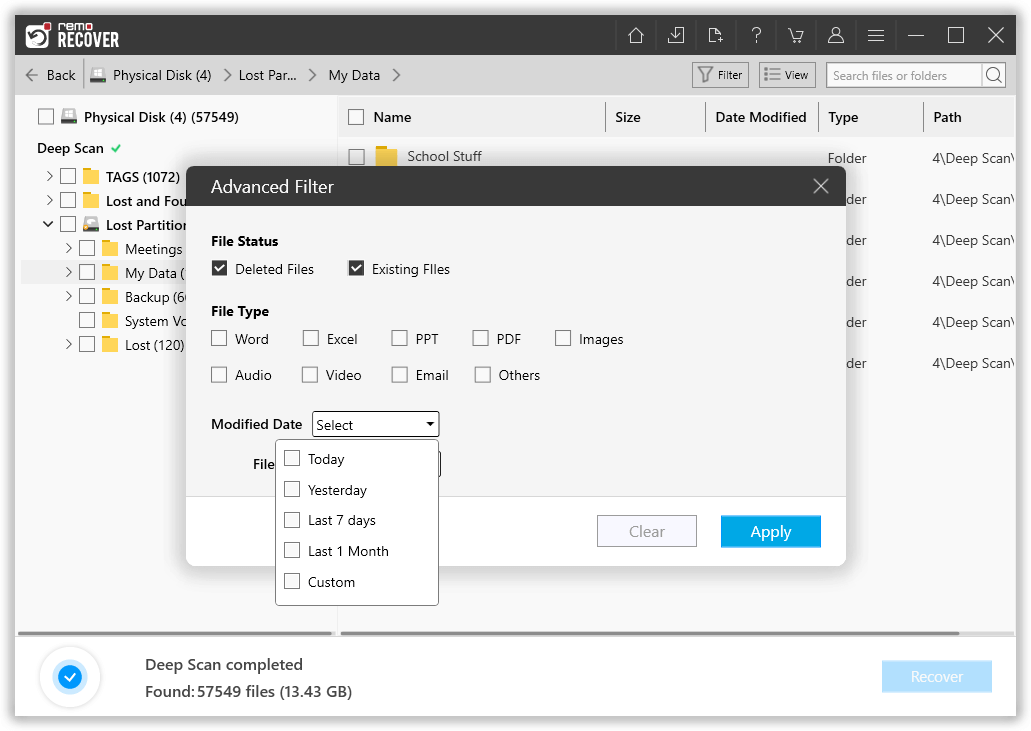
단계 7: 당신은 할 수 있습니다 preview 그들을 두 번 클릭하여 모든 복구된 사진.
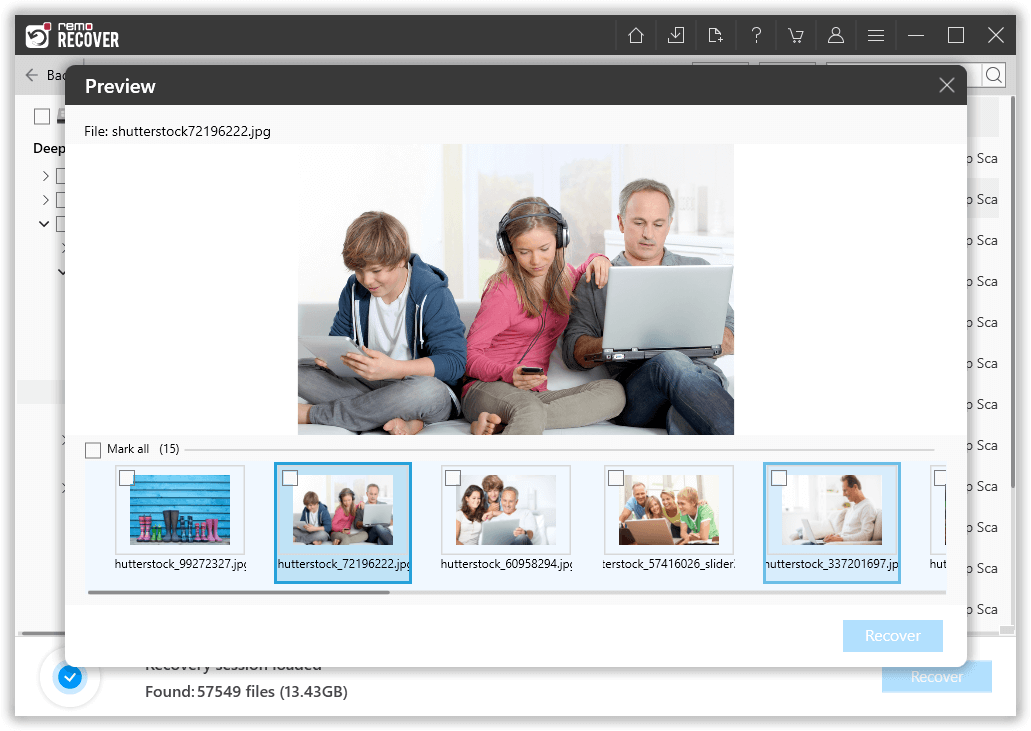
단계 8: 복구 결과에 만족하면 복원하려는 사진을 선택하고 누르십시오. Recover. Olympus 카메라에서 복구된 파일을 저장할 위치를 선택합니다.
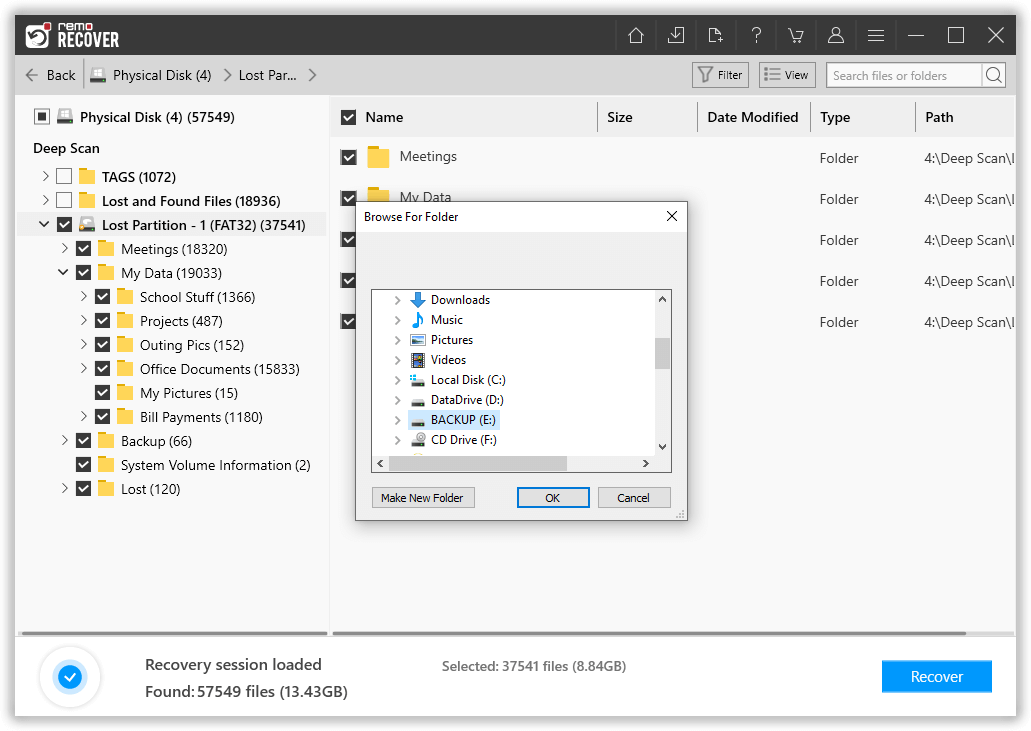
Olympus 사진 복구 소프트웨어도 폴라로이드 카메라에서 삭제 된 사진 복구, Canon, Sony, Nikon, Sigma, Pentax, Kodak, Samsung, 기타.
결론:
Olympus 카메라에서 사진을 삭제하는 것은 사고가 될 수 있습니다. 그러나 모든 중요한 사진을 백업하면 다양한 데이터 손실 시나리오에서 벗어날 수 있습니다. 중요한 ORF 파일을 백업하지 않은 경우 Remo Photo Recovery 소프트웨어를 사용하여 쉽게 복구 할 수 있습니다. 이 도구는 Windows 및 Mac 운영 체제와 모두 호환됩니다.
왜 레모를 선택해야 할까요?
100% 안전안전한
100% 만족보증
10 Million+다운로드
무료 기술지원하다
Live Chat24/7 지원하다